Windows 10に移行するにあたりIntel NUC5PPYHに移行したのですが、どうもBluetoothの調子が悪いです。具体的にはBluetoothマウスが突然動かなくなります。
いろいろ試して、暫定的な回避方法がわかりましたので記しておきます。
手っ取り早く対策が知りたい方は「暫定的な対策」を参照願います。
Intel NUC5PPYH
このNUCについては、こちらの記事を参照願います。
Bluetoothマウスの異常
内蔵されているM.2接続のWi-FiとBluetoothモジュールであるIntel Dual Band Wireless AC 3165ですが、Wi-Fiは問題ありません。
しかし、Microsoft Sculpt Comfort Mouse(Bluetooth接続)を使っていると、突然、動かなくなります。
- Microsoft Sculpt Comfort Mouse(Microsoft)
この状態でキーボード操作で「Microsoftマウスキーボードセンター」を起動すると、マウスが動くようになります。
Microsoftマウスキーボードセンターはマウスのタイプを検出して設定項目を表示するため、アプリを起動することでBluetoothをリセットすることで、また動き出すのだろうと思っていました。
最新Bluetoothドライバー18.1.1535.1946での異常
私がテストしたのは、3種類のドライバーです。
- 17.1.1529.1620 (BT_Win10_64_17.1.1529.1620.exe) 以前にIntelで配布していたドライバー
- 17.1.1532.1814 (BT_Win10_64_17.1.1532.1814.exe) 2015/10/6付けで配布されたドライバー
- 18.1.1535.1946 (BT_Win10_64_18.1.1535.1946.exe) 現時点(2015/10/6)の最新版
17.1.1529.1620および17.1.1532.1814では上記のような症状となります。
18.1.1535.1946においては、Bluetoothドライバー自体が起動しません。
基板の接触不良なども考えたのですがWi-Fiは正常に動作していることから、Bluetoothだけが壊れているか、ドライバーに問題があるかのどちらかが原因です。
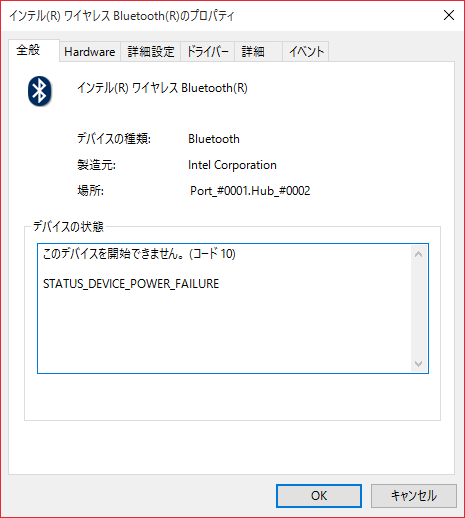
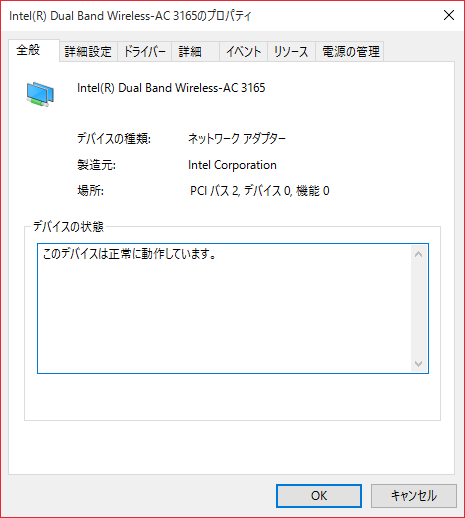
そこで検索してみたところ、同じような症状が起きていることが確認できました。
- Anyone getting this Bluetooth error with the new driver? (NUC5PPYH)(Intel Communities)
(2015/10/7 追記)
2015/10/6付けで17.1.1532.1814という古いドライバーが登録されました。18.1.1535.1946の問題に対する暫定策と思われます。
(2016/6/9 追記)
2016/4/5に18.16.1がリリースされましたが、下記の対策をしないとBluetoothマウスが突然動かなくなります。どうもIntelは症状を把握していないようです。
Bluetoothの問題の原因
他者のNUC5PPYHでも同様のことが起きていますので、Intel Dual Band Wireless AC 3165の故障ではありません。
また、18.1.1535.1946でBluetoothを起動できない原因が「STATUS_DEVISE_POWER_FAILURE」であることから、BluetoothドライバーがIntel Dual Band Wireless AC 3165からの作動状態を正確に受け取れていないことがわかります。
暫定的な対策
この仮定に基づいて、17.1.1532.1814のBluetoothドライバーの設定を変更します。
デバイスマネージャーを起動し「Bluetooth」を展開します。
「インテル(R)ワイヤレスBluetooth(R)」をダブルクリックします。
「電源の管理」タブを選択し、「電力の節約のために、コンピューターでこのデバイスの電源をオフにできるようにする」のチェックを外し、「OK」をクリックしてウィンドウを閉じます。
これはWindows 10がBluetoothの状態を受け取れないことにより勝手に電源を切ることを阻止するためです。
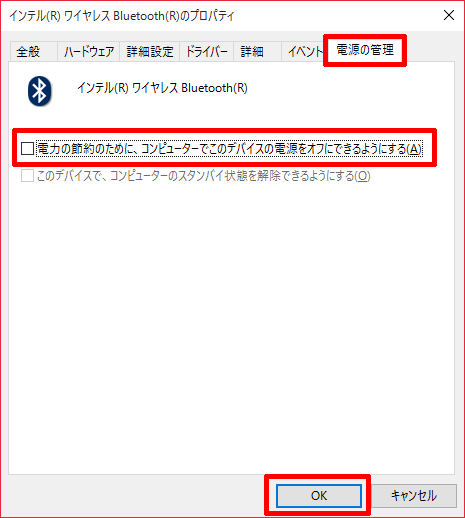
まとめ
Bluetoothの省電力機能を無効化することで、Bluetoothマウスが突然動かなくなる不具合は、起きなくなりました。
ただ、Intelがこの問題を認識していないこと、NUC5PPYH側にBluetoothの状態を受け取れないバグがある可能性があることなど、問題はまだ完全には解決していません。

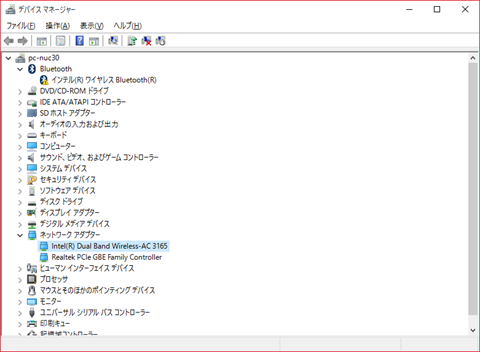
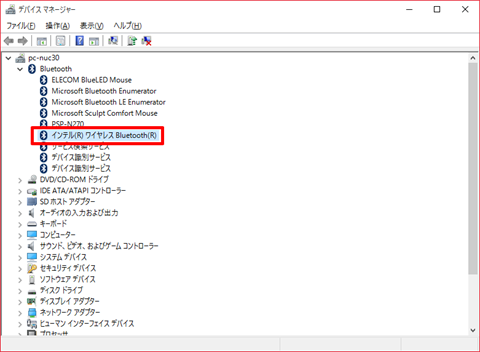













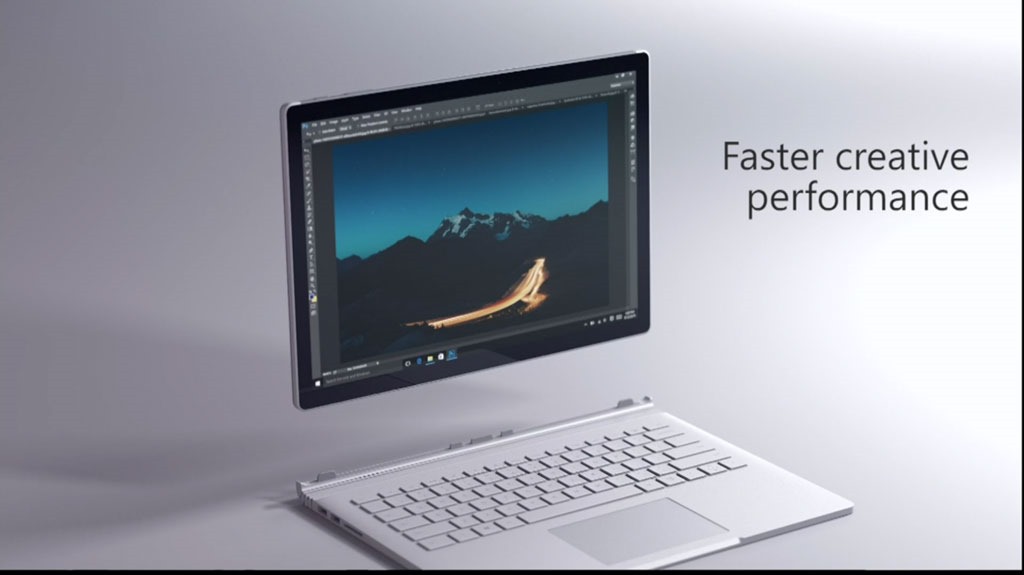
コメント
以下のシステムで,「電源の管理」のチェックを外すことで,ペアリング済みなのに接続できなかったワイヤレスイヤホンが接続され,機能が順調に作動するようになりました。ありがとうございます。
Windows10(デスクトップ)
ELECOM Bluetoothアダプタ(LBT)
Taotronics Soundliberty 53 (ワイヤレスイヤホン)
コメントを頂きありがとうございます。
お役に立ったようで良かったです。
最近のパソコンはBluetooth 3.0や4.0を前提に作られているようで、Bluetooth 2.0などにしか対応していない周辺機器だと支障がでるようです。